SFTP或SCP是Linux世界中一种非常流行的主机间文件传输协议。Linux发行版提供了许多工具来使用SFTP或SCP操作。Windows端有一个非常好的SFTP或SCP解决方案。WinSCP是一个非常流行和功能强大的工具,用于通过SSH、SCP、SFTP、FTP等下载上传文件。在本教程中,我们将介绍如何安装WinSCP。
WinSCP下载
我们可以从下面的链接下载WinSCP。
便携式WinSCP
如果我们没有安装WinSCP的权限,我们可以选择可移植版本的WinSCP。只需解压缩下载的文件并启动WinSCP。
https://winscp.net/download/WinSCP-5.9.6-Portable.zip
启动安装程序
现在我们将通过单击下载的安装程序来启动WinSCP安装程序。对于此安装,可执行文件名为 WinSCP-5.9.6.-Setup.exe .

我们将 Accept 许可证并继续安装。
选择设置类型
有两种安装类型。 Typical installation 适合大多数情况。 Custom installation 将提供安装模块的修改。
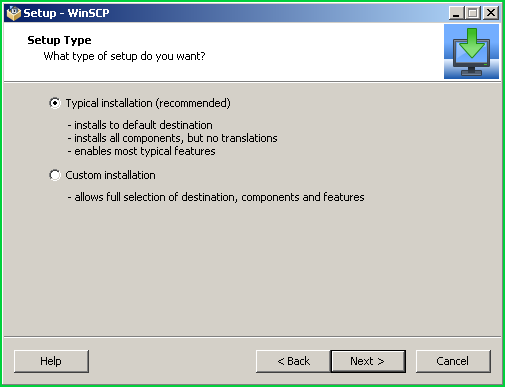
选择用户界面
这对于安装步骤是不必要的配置。有两种GUI类型。我们也可以在安装后更换。
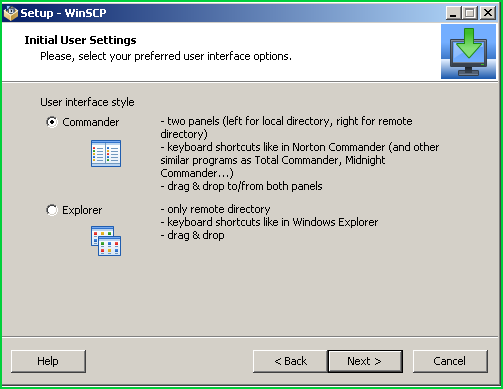
开始安装
在 Start Installation 步骤设置和安装配置和首选项将列出供一般审查。我们可以通过按 Back 按钮或继续安装并开始安装单击 Install 按钮。
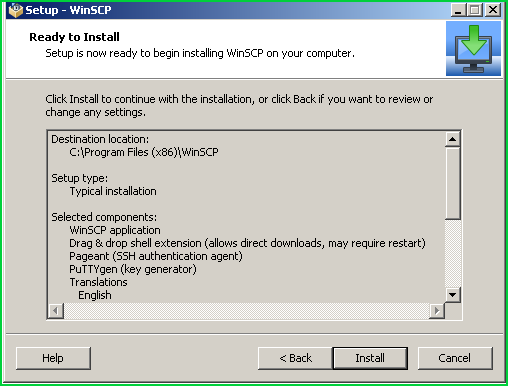
安装工艺
我们将在安装过程中看到以下屏幕。
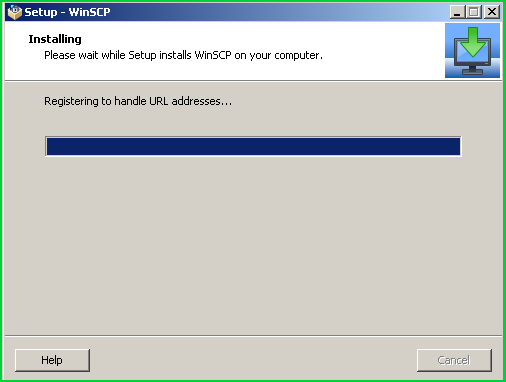
安装完成
我们已完成安装。点击后 Finish 按钮WinSCP将自动打开。
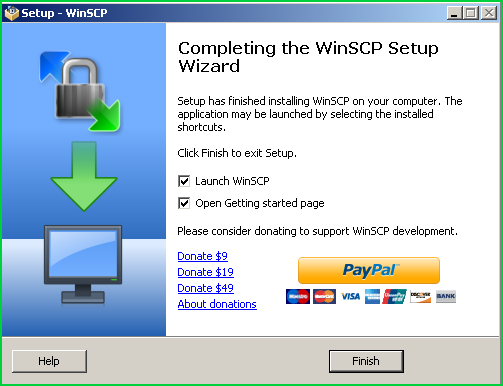
启动WinSCP
安装完成后,我们将单击WinSCP桌面快捷方式或程序文件菜单以启动WinSCP。对于第一个开始,我们将看到下面的屏幕,在这里可以为WinSCP添加和保存新的登录名或站点。但是我们也可以通过单击 Close 按钮。
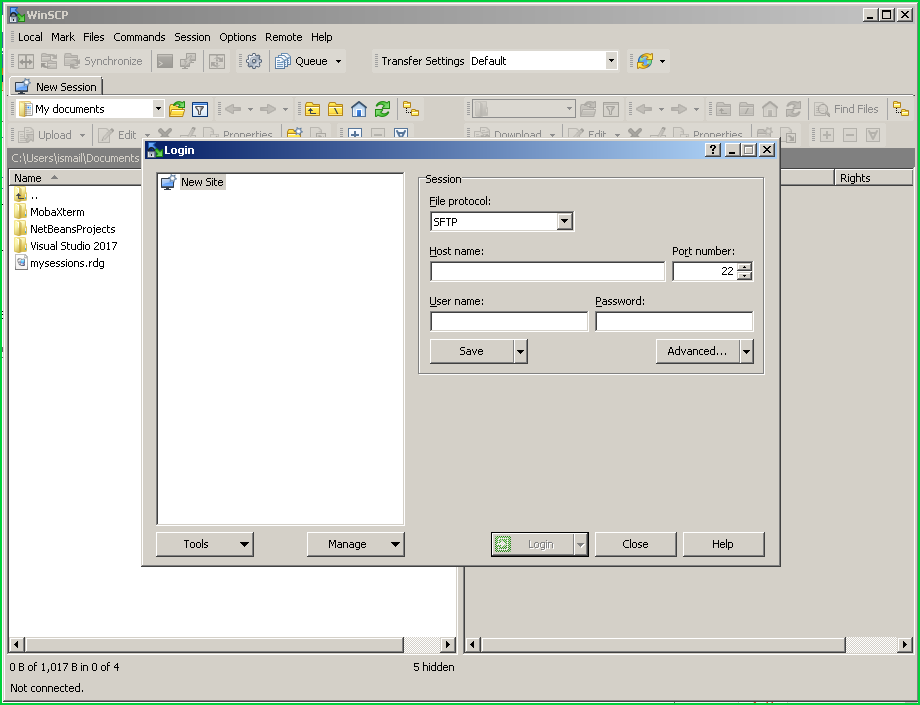
相关文章: Linux-SCP命令使用举例


![关于”PostgreSQL错误:关系[表]不存在“问题的原因和解决方案-yiteyi-C++库](https://www.yiteyi.com/wp-content/themes/zibll/img/thumbnail.svg)




